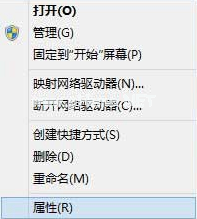工具/原料:
系统版本:win11系统
品牌型号:华硕U80E66V-SL
方法/步骤:
更新win11游戏画面模糊解决办法
1、进入win11系统,按下win r打开运行,输入“regedit”回车打开注册表
win11 操作控件怎么打开
大家都知道Win11是微软全新的操作系统,很多用户安装后对操作控件及功能会较陌生,那么,win11 操作控件怎么打开。下面教下大家打开win11 操作控件的方法。

2、进入“计算机\HKEY_CURRENT_USER\Control Panel\Desktop”位置

3、右键空白处,选择新建一个“DWORD值”

4、重命名为“JPEGImportQuality”,并双击打开将数值改为“100”确定即可解决显示模糊
总结:
上文就是关于更新win11游戏画面模糊怎么办的解决办法的介绍,希望能够帮到大家。
以上就是电脑技术教程《更新win11游戏画面模糊怎么办》的全部内容,由下载火资源网整理发布,关注我们每日分享Win12、win11、win10、win7、Win XP等系统使用技巧!暂时继续使用WIN11想继续用怎么办
最近有部分Win11系统的网友询问暂时继续使用WIN11想继续用怎么办这个问题,不知道如何解决,那么应该如何操作呢?针对这一个问题,本篇带来了详细的暂时继续使用WIN11想继续用的方法,操作比较简单,分享给大家。